CTを仮想デスクトップに導入する手順について説明します。
仮想デスクトップ環境の構築方法により、CTの導入方法を変更する必要があります。
本項では、以下の順に説明します。
仮想デスクトップ環境のシステム構成
仮想PCサーバ上に展開された仮想PCにインストールする
ターミナルサーバにインストールする
ブレードPCにインストールする
仮想デスクトップ環境のシステム構成図(概略)を以下に示します。
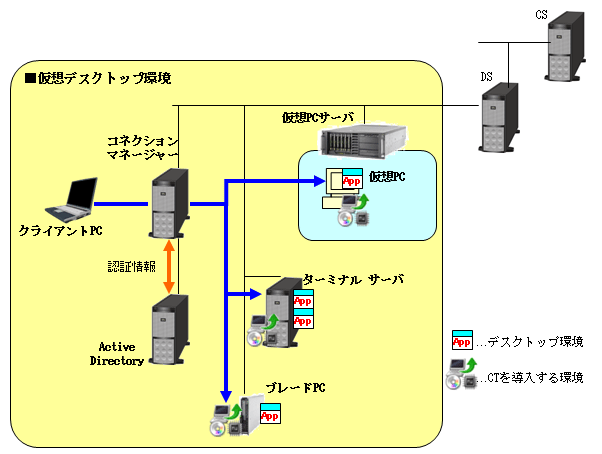
仮想デスクトップ環境
ユーザーは、クライアントPCからコネクションマネージャーを介して「デスクトップ環境」にアクセスします。コネクションマネージャーは、クライアントPCからの要求に応じてActive Directoryを利用した認証を実施した後、「デスクトップ環境」を割り当てます。
デスクトップ環境
デスクトップ環境は、以下の3つが利用できます。
CTは、ライセンス管理をするソフトウェアが導入されるPC(仮想PC、ターミナルサーバ、ブレードPC)にインストールします。
仮想PCサーバ上に展開された仮想PC
仮想PCサーバ内で複数の仮想化されたPCを用意し、そのPCを利用します。
ターミナルサーバ
物理的なPCを利用します。
接続先のOSを複数人で共用し、複数のデスクトップ環境が存在します。
ブレードPC
物理的なPCを利用します。
ユーザーがOSを占有し、単一のデスクトップ環境が存在します。
仮想PCサーバ上に展開された仮想PCにインストールする場合は、デスクトップ環境を構築する方法として「システムによって自動的に配備する場合」と「管理者が手作業で配備する場合」に細分化されます。
ポイント
デスクトップ環境を構築する方法
システムによって自動的に配備する場合(リンククローン、自動デスクトッププール)
システムイメージからデスクトップ環境が複製されると、システムイメージと同じ内容のデスクトップ環境が作成されます。仮想PCには、システムイメージとの差分データが蓄積されます。
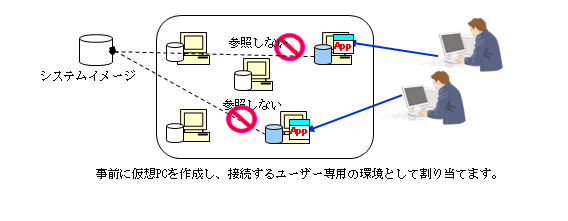
管理者が手動で配備する場合(フルクローン)
システムイメージを参照することのないデスクトップ環境が作成されます。また、接続するユーザー専用の仮想PCを作成し、OS含めたデータすべてを仮想PCに保持します。
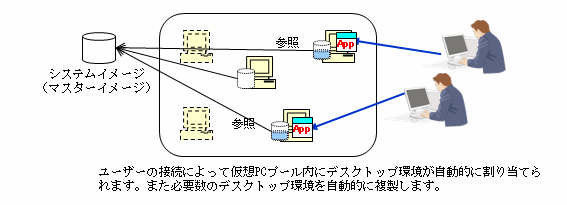
これらの配備方法を使用した場合のCT導入手順を、以下に説明します。
システムによって自動的に配備する場合(リンククローン、自動デスクトッププール)
ポリシーグループを作成し、作成する[基本動作ポリシー]とPCを登録します。
メインメニューにログイン後、[環境設定]-[ポリシーグループ管理]画面で[各種ポリシーのカスタマイズ]ボタンをクリックし、[基本動作ポリシー]タブでポリシー名のリンクをクリックすると、以下の画面が表示されます。
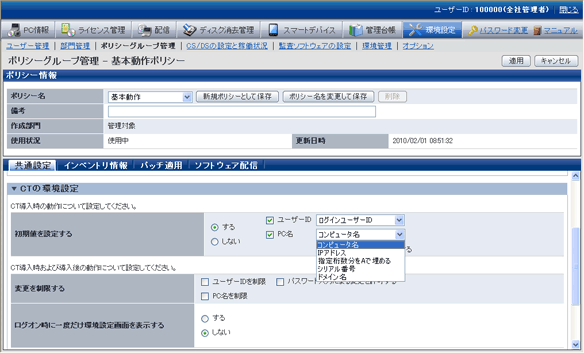
基本動作ポリシーの「CTの環境設定」-「初期値を設定する」(Desktop Patrolのポリシー設定)を行います。
「ユーザーID」に「ログインユーザーID」を設定します。「PC名」には「ドメイン名」を推奨します。
管理者はダウンロードメニューからCTパッケージをダウンロードし、システムイメージにCTパッケージを導入します。
デスクトッププールに配備するために、仮想PCサーバによりデスクトップ環境が起動されます。
CTはデスクトップの複製を検知し、ユーザー識別情報を初期化します。
クライアントPCからの接続によって、ユーザー識別情報が再設定されます。
CTが 1.で設定したポリシーを判断し、ログオン情報に基づいてユーザー識別情報を再設定します。
自動再設定する設定としていない場合は、環境設定画面からユーザー識別情報を定義します。
管理者が手作業で配備する場合(フルクローン)
管理者はシステムイメージにキッティングCTパッケージを使用して導入します。
管理者はシステムイメージを利用した仮想PCを作成し、デスクトップ環境を準備します。
管理者はDtpKitingCT.exe(CTの動作環境変更) コマンドを使用して、ユーザー識別情報(ユーザーID、PC名、接続先サーバ)を定義します。
ターミナルサーバにインストールする場合は、通常のCTを導入する手順と同じ手順でインストールしてください。
ブレードPCにインストールする場合、ブレード間でディスクのコピー(マスターのコピー)を行わない場合は、通常のCTを導入する手順と同じ手順でインストールしてください。
ブレード間でディスクのコピー(マスターのコピー)を行う場合のCT導入手順を以下に示します。
ポリシーグループを作成し、作成する[基本動作ポリシー]とPCを登録します。
メインメニューにログイン後、[環境設定]-[ポリシーグループ管理]画面で[各種ポリシーのカスタマイズ]ボタンをクリックし、[基本動作ポリシー]タブでポリシー名のリンクをクリックすると、以下の画面が表示されます。
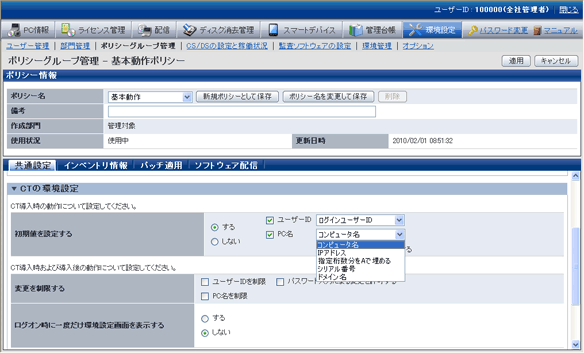
基本動作ポリシーの「CTの環境設定」-「初期値を設定する」(Desktop Patrolのポリシー設定)を行います。
「ユーザーID」に「ログインユーザーID」を設定し、「PC名」に「コンピュータ名」を設定します。
管理者はダウンロードメニューからCTパッケージをダウンロードし、システムイメージにCTパッケージを導入します。
管理者またはシステムがディスクコピーを行います。
CTはディスクの複製を検知し、ユーザー識別情報が初期化されます。
クライアントPCからの接続によって、ユーザー識別情報が再設定されます。
CTが 1.で設定したポリシーを判断し、ログオン情報に基づいてユーザー識別情報を再設定します。
自動再設定する設定としていない場合は、環境設定画面からユーザー識別情報を定義します。